
Большинство из вас хорошо разбираются в общих способах повышения онлайн-безопасности вашего компьютера. Вы можете установить высококлассный антивирусный пакет. , используйте менеджер паролей, измените настройки конфиденциальности вашей операционной системы. и многое другое.
Однако есть и менее знакомые способы повысить безопасность. Одним из таких способов является смена вашего DNS-провайдера.
Почему изменение вашего DNS хорошая идея? Какие преимущества безопасности это приносит? Продолжайте читать, чтобы узнать.
Что такое DNS?
Прежде чем объяснить, почему изменение DNS является хорошей идеей, давайте уточним, что такое DNS. Если вы уже знакомы с этим термином, не стесняйтесь пропустить этот раздел.
DNS означает систему доменных имен. Вы можете думать об этом как о телефонной книге Интернета. Это технология, которая переводит легко запоминающийся URL-адрес веб-сайта (www. [Name] .com) в числовой IP-адрес. IP-адреса — это то, как устройства, компьютеры и службы расположены в сети.
Ваш провайдер автоматически направит ваш трафик через свои собственные DNS-серверы. , но есть много сторонних предложений на выбор. С точки зрения безопасности, сторонние варианты часто намного лучше, чем DNS-серверы интернет-провайдера.
1. DNSSEC
Технология DNS преимущественно уязвима к двум основным направлениям атак: спуфинговым атакам и атакам типа « отказ в обслуживании» (DoS).
Поддельные атаки имеют целью перенаправить вас с законных на вредоносные сайты. Они приводят к отравлению кеша; поврежденные данные заносятся в кэш распознавателя DNS, и вы будете неоднократно перенаправляться на неверный IP-адрес.
СМИ часто освещают DoS-атаки, и общественность лучше понимает их. Хакеры используют их для прямого перенаправления большого количества трафика на сайт с использованием поддельного IP-адреса источника. Сайт, о котором идет речь, обычно становится недоступным.
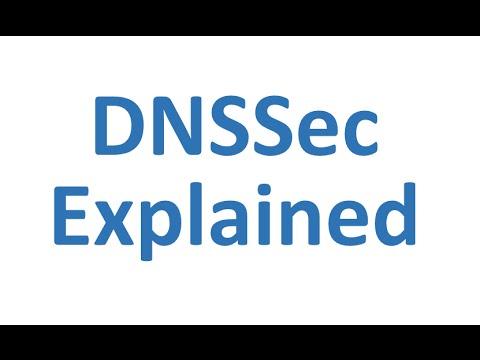
DNSSEC является де-факто решением этих угроз, но поставщики не внедрили его повсеместно. На момент написания статьи большинство интернет-провайдеров не предлагали DNSSEC на своих DNS-серверах. Многие сторонние, в том числе Google и OpenDNS, предоставляют его.
Технология эффективно означает, что ваша машина не может быть захвачена фальшивыми атаками или DoS-атаками; подписи становятся невозможными для подделки без доступа к закрытым ключам, и распознаватели будут отклонять любые ответы, которые содержат неверные ключи.
2. DNS-over-HTTPS
Сторонние DNS-серверы также начали внедрять технологию DNS-over-HTTPS.
Большинство DNS-запросов отправляются с использованием соединения UDP или TCP без шифрования. Очевидно, что это имеет значение для безопасности: вы, помимо прочего, будете уязвимы для подслушивания, подмены и фальсификации. Вы особенно подвержены риску, если часто получаете ответы от рекурсивных распознавателей DNS.
DNS-over-HTTPS позволяет разрешать DNS-запросы с использованием зашифрованного HTTPS-соединения. Он работает в сочетании с DNSSEC, чтобы предоставить пользователям сквозные проверки подлинности DNS. Таким образом, безопасность между клиентом и рекурсивным распознавателем значительно улучшена.
DNS-серверы Google используют эту технологию с апреля 2016 года.
3. Защита от фишинга
Вы должны быть знакомы с фишинг-мошенничеством Короче говоря, это киберпреступники, пытающиеся заставить вас отказаться от крайне конфиденциальной информации. Как правило, электронная почта или веб-сайт будут выдаваться за законную компанию и попросят вас ввести свои банковские реквизиты, адрес или другие личные данные.
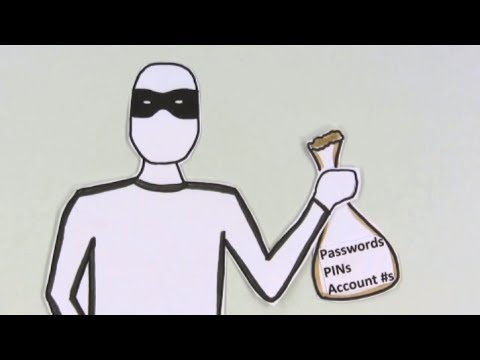
Некоторые сторонние DNS-серверы, включая OpenDNS, обеспечивают защиту от фишинга. Хотя в настоящее время большинство современных браузеров имеют встроенную защиту от фишинга, функция OpenDNS полезна, если вам нужно использовать старый браузер в офисной сети или вы используете Windows XP и не можете использовать браузер за пределами Internet Explorer 6.
Имейте в виду, что такие функции, как защита от фишинга, являются компромиссом: чем больше дополнительных сервисов включает ваш DNS, тем медленнее он будет работать.
4. Родительский контроль
Встроенные функции родительского контроля в Windows. С момента выхода Windows 10 прошел долгий путь, в то время как предложение для Mac всегда было достаточно сильным.
Однако инструменты обеих операционных систем зависят от управления элементами управления на индивидуальной основе. Если ваш ребенок начнет использовать вашу машину в учетной записи для взрослых, он может случайно наткнуться на непристойный контент.
Некоторые DNS-серверы предлагают решение парадокса. Например, OpenDNS позволяет настраивать черные и белые сайты со своего веб-сайта. Вы даже можете заблокировать целые категории сайтов — это полезно для того, чтобы дети не заходили в социальные сети, когда им нужно делать уроки.
Кроме того, OpenDNS позволяет настроить родительский контроль на уровне сети: он защитит все ваши телефоны, ноутбуки, планшеты и игровые приставки.
Как изменить свой DNS
То, как вы меняете свой DNS-сервер, зависит от того, какую операционную систему вы используете. Я только собираюсь подробно описать процесс для Windows и Mac (слишком много вариантов Linux, чтобы охватить их все). Вы также можете изменить настройки DNS на своем маршрутизаторе, но опять же, перестановок слишком много, чтобы их здесь описать.
Windows
Если вы используете Windows , вам нужно обратиться в Центр управления сетями и общим доступом, чтобы внести изменения. Щелкните правой кнопкой мыши значок Wi-Fi на панели инструментов и выберите « Открыть центр управления сетями и общим доступом» . Далее нажмите на название вашей сети Wi-Fi.

В новом окне нажмите Свойства .

Выделите Протокол Интернета версии 4 (TCP / IPv4) и нажмите Свойства .

Наконец, отметьте флажок рядом с Использовать следующие адреса DNS-серверов и введите своего поставщика услуг. Если вы хотите добавить более двух, нажмите Дополнительно .
макинтош
Процесс будет другим, если вы используете Mac
Для начала откройте меню Apple и нажмите « Системные настройки» .

Затем перейдите в Сеть> Дополнительно> DNS .

Наконец, щелкните значок + под левым столбцом и введите новый адрес DNS-сервера.
Вы изменили свой DNS-провайдер?
После прочтения статьи, я надеюсь, у вас есть четкое представление о том, что такое DNS-сервер, какие преимущества вы можете получить, изменив его, и как его изменить.
Теперь ваша очередь предложить какой-то вклад. Я хотел бы знать, каким провайдером DNS вы пользуетесь. Почему вы выбрали его среди конкурентов? Какие функции он предлагает?
Как всегда, вы можете оставить свои истории и мнения в разделе комментариев ниже.
Изображение предоставлено: MOHD BAHIRI BIN IBRAHIM через Shutterstock.com